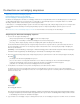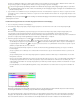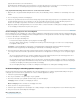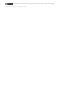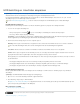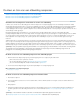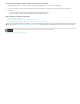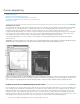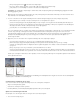Operation Manual
Naar boven
Opmerking:
Naar boven
Verzadiging
Minder verzadiging
(bijvoorbeeld Rode tinten tot en met Rode tinten 6).
Het kleurbereik dat standaard wordt geselecteerd wanneer u een kleurcomponent kiest, is 30° breed, met een verschuiving van 30° naar
links en rechts. Als u de verschuiving te laag instelt, kunnen overgangen zichtbaar zijn in de afbeelding.
Een grijswaardenafbeelding vullen met kleur of een monotooneffect maken
1. (Optioneel) Als u een grijswaardenafbeelding wilt vullen met kleur, kiest u Afbeelding > Modus > RGB-kleur om de afbeelding om te zetten
in RGB.
2. Pas een aanpassing van kleurtoon/verzadiging toe.
3. Selecteer de optie Vullen met kleur in het deelvenster Aanpassingen (CS5) of Eigenschappen (CS6). Als de voorgrondkleur zwart of wit is,
wordt de afbeelding omgezet in een rode kleurtoon (0°). Als de voorgrondkleur niet zwart of wit is, wordt de afbeelding omgezet in de
kleurtoon van de huidige voorgrondkleur. De waarde voor de lichtsterkte van elke pixel wordt niet gewijzigd.
4. (Optioneel) Gebruik de schuifregelaar Kleurtoon om een nieuwe kleur te selecteren. Gebruik de schuifregelaars Verzadiging en Helderheid
om de verzadiging en lichtsterkte van de pixels aan te passen.
Kleurverzadiging aanpassen met Levendigheid
Met Levendigheid past u de verzadiging aan, zodat zo weinig mogelijk kleuren worden bijgesneden, naarmate de kleuren volledig verzadigd raken.
Door deze aanpassing wordt de verzadiging van minder verzadigde kleuren meer verhoogd dan die van kleuren die al zijn verzadigd. Levendigheid
voorkomt ook dat huidtonen oververzadigd raken.
1. Voer een van de volgende handelingen uit:
In het deelvenster Aanpassingen klikt u op het pictogram Levendigheid .
Kies Laag > Nieuwe aanpassingslaag > Levendigheid. In het dialoogvenster Nieuwe laag typt u een naam voor de aanpassingslaag
Levendigheid en klikt u op OK.
U kunt ook Afbeelding > Aanpassingen > Levendigheid kiezen. Onthoud echter dat bij deze methode aanpassingen
rechtstreeks worden aangebracht op de afbeeldingslaag en dat informatie over afbeeldingen wordt gewist.
2. Sleep in het deelvenster Aanpassingen (CS5) of Eigenschappen (CS6) de schuifregelaar Levendigheid om de kleurverzadiging te verhogen
of te verlagen zonder dat er kleurverlies optreedt wanneer de kleuren meer verzadigd raken. Voer vervolgens een van de volgende stappen
uit:
Als u meer aanpassing wilt toepassen op minder verzadigde kleuren en wilt vermijden dat kleuren moeten worden bijgesneden als ze
totale verzadiging bereiken, verschuift u de schuifregelaar Levendigheid naar rechts.
Als u dezelfde hoeveelheid verzadiging wilt toepassen op alle kleuren, ongeacht hun huidige verzadiging, verschuift u de schuifregelaar
Verzadiging. In sommige situaties kan dit minder stroken produceren dan de schuifregelaar Verzadiging in het deelvenster Aanpassingen
voor Kleurtoon/verzadiging of het dialoogvenster Kleurtoon/verzadiging.
Als u de verzadiging wilt verlagen, verschuift u de schuifregelaar Levendigheid of de schuifregelaar Verzadiging naar links.
De kleurverzadiging in afbeeldingsgebieden aanpassen
Met het gereedschap Spons brengt u kleine wijzigingen aan in de kleurverzadiging van een gebied. In grijswaardenafbeeldingen verhoogt of
verlaagt de spons het contrast door de grijsniveaus van of naar de middelste grijswaarde te brengen.
1. Selecteer het gereedschap Spons
.
2. Kies een penseeluiteinde en stel penseelopties in op de optiebalk.
3. Kies in het menu Modus op de optiebalk de manier waarop u de kleur wilt wijzigen:
Hiermee versterkt u de verzadiging van de kleur
Hiermee verzwakt u de verzadiging van de kleur
4. Stel de stroom in voor het gereedschap Spons.
5. Schakel de optie Levendigheid in om het uitsnijden van volledig verzadigde of volledig niet-verzadigde kleuren tot een minimum te beperken.
6. Sleep over het deel van de afbeelding dat u wilt wijzigen.
Meer informatie vindt u in
Aanpassing kleurbalans toepassen